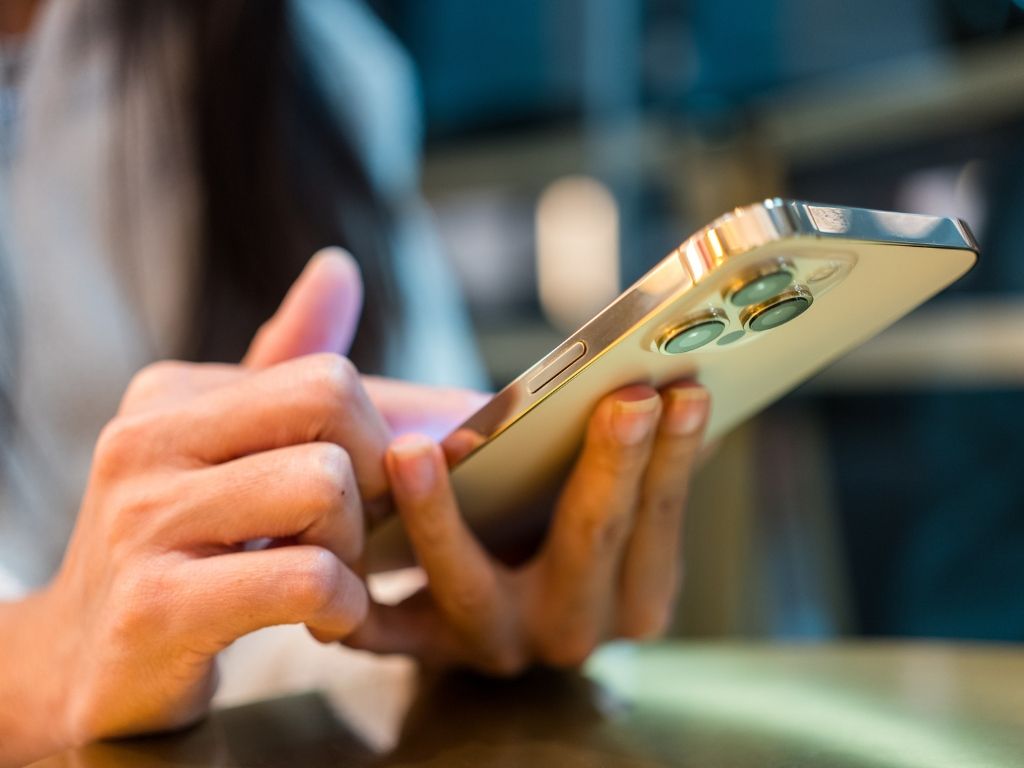Digitalización de pymes: en qué consiste y cómo puedes lograrla en tu negocio
¿Qué significa digitalizar una empresa y cómo puedes aplicar este cambio en tu negocio? Hoy, la digitalización de pymes se ha convertido en una necesidad para cualquier empresa que busque mantenerse competitiva.
A continuación, te explicaremos qué implica la transformación digital en una pyme, sus beneficios y cómo iniciarla paso a paso.
¿En qué consiste la digitalización de pymes?
Se trata de integrar por completo herramientas digitales en los procesos diarios de tu negocio, desde automatizar tareas administrativas hasta ofrecer mejores experiencias a tus clientes. Un ejemplo práctico es que, en lugar de tramitar la contabilidad en papel, puedes utilizar un software de gestión financiera.
O también, si tu comunicación con los clientes aún depende de correos lentos, un sistema CRM puede ayudarte a seguir cada interacción con mejor detalle.
El objetivo de esta digitalización es optimizar operaciones, ahorrar tiempo y recursos, y mejorar la experiencia tanto para colaboradores como para clientes.
¿Qué implica la transformación digital en una pyme?
Cuando hablamos de transformación digital en una empresa, nos referimos a un cambio de raíz en su forma de operar, lo que significa que, además de integrar distintas tecnologías, también debe haber un cambio cultural dentro del negocio. Este cambio implica:
- Rediseñar el modelo de negocio
- Replantear los canales de comunicación interna y externa
- Cambiar la estrategia de venta
- Transformar los métodos de pago
- Y, en general, un «re-pensar» de todas las operaciones de la empresa.
¿Por qué digitalizar tu pyme? Algunos beneficios a considerar
Bien, ahora que sabes de qué se trata la digitalización de pymes, hablemos de los resultados que puedes esperar. Algunos de los beneficios más directos son estos:
- Aumentar la productividad: automatizar tareas rutinarias permite que te concentres en otro tipo de labores, que quizás requieran de una visión más estratégica, como mejorar tu producto o atender a más clientes.
- Reducir costos: todo lo que simplifiques con tecnología se traduce en ahorro, como menor consumo de papel o menos tiempo perdido.
- Tomar mejores decisiones: con herramientas que analizan tus datos en tiempo real, tendrás el poder para ajustar estrategias sobre la marcha y aprovechar más oportunidades.
- Aumentar las ventas: desde presencia online hasta un sistema de e-commerce, la tecnología abre la puerta a nuevos clientes, incluso fuera de tu región.
- Fidelizar clientes: no hay nada que los usuarios valoren más que un buen servicio. Con la tecnología adecuada, puedes ofrecer atención rápida y personalizada.
Lee también: Descubre los principales fondos para emprendedores
Digitalización de pymes: 8 pasos para comenzar con la transformación
1. Conoce e involucra a tus clientes
Recuerda: la digitalización no tiene sentido si tus clientes no están al centro de tu estrategia. Por esto, comienza por entender sus necesidades:
- Haz encuestas o utiliza redes sociales para descubrir cómo prefieren interactuar con tu negocio.
Como ejemplo, si tienes una tienda de ropa, tus clientes pueden querer pagar desde sus teléfonos o recibir actualizaciones por WhatsApp. En este sentido, crear un canal directo puede marcar la diferencia.
Además, explora cómo puedes involucrarlos en el proceso. Pídeles sugerencias para hacer que la experiencia digital sea lo más útil y sencilla posible.
2. Prioriza las soluciones a problemas críticos
Antes de implementar herramientas por todos lados, identifica tus mayores necesidades:
- ¿Qué áreas están frenando el crecimiento de tu empresa? Puede ser falta de ventas online, retrasos en entregas, o comunicación interna deficiente.
Ataca primero los “fuegos” más grandes. Por ejemplo, si las demoras en envíos son una queja común, tal vez necesites un sistema de gestión logística.
3. Realiza un nuevo estudio de mercado
Las tendencias cambian rápidamente y es fundamental saber qué espera el mercado:
- Analiza cómo está actuando tu competencia que ya se digitaliza. ¿Qué les funciona?
- Observa cambios en el comportamiento de los consumidores. Durante la pandemia, muchas tiendas apostaron por el delivery, lo que ahora es una expectativa básica.
4. Piensa creativamente
La digitalización te obliga a reinventarte. Aquí es donde entra la creatividad:
- Explora formas nuevas y frescas de ofrecer tus productos o servicios.
Ejemplo práctico: si tienes un local de comida, graba tutoriales de recetas y compártelos en redes como Instagram o TikTok. Esto puede generar fidelidad mientras promocionas tus productos.
Apóyate en herramientas digitales flexibles y adaptables. ¡Hay tantas posibilidades! Las soluciones solo dependerán de la «personalidad» de tu empresa.
Te puede interesar: Análisis de mercado: Crecimiento de las firmas electrónicas para pymes
5. Incorpora tecnología para diferenciarte de la competencia
Nunca ha sido tan importante desmarcarse de los demás:
- Invierte en herramientas que no solo te hagan eficiente, sino que también te ayuden a sobresalir.
Aquí algunas herramientas clave según tus necesidades:
- CRM (Gestión de Relaciones con los Clientes): para mantener los datos de tus clientes al día y personalizar tus campañas de marketing.
- Software colaborativo: como Slack o Trello, para agilizar tareas internas.
6. Mantén comunicación interna constante
Es esencial que todo tu equipo esté comprometido con este proyecto. El cambio puede generar resistencia si no se maneja bien.
- Realiza sesiones informativas para explicar los beneficios y cómo se verá impactado su trabajo diario.
- Invierte en formación y guías para que tu equipo se sienta cómodo con las herramientas nuevas.
Cambia la forma en que opera tu empresa
¿Todo listo para dar el primer paso hacia la digitalización de pymes? Con Acepta, puedes simplificar uno de los procesos más esenciales en tu negocio: el firmado de documentos. Gracias a nuestras soluciones de firmas electrónicas, tendrás una forma rápida, segura y completamente digital para gestionar contratos y acuerdos, ahorrando tiempo y recursos.
Súmate a la digitalización con una firma electrónica simple (también conocida como certificado digital) o una firma electrónica avanzada. Más de 20 años de experiencia en transformación digital respaldan nuestros servicios.